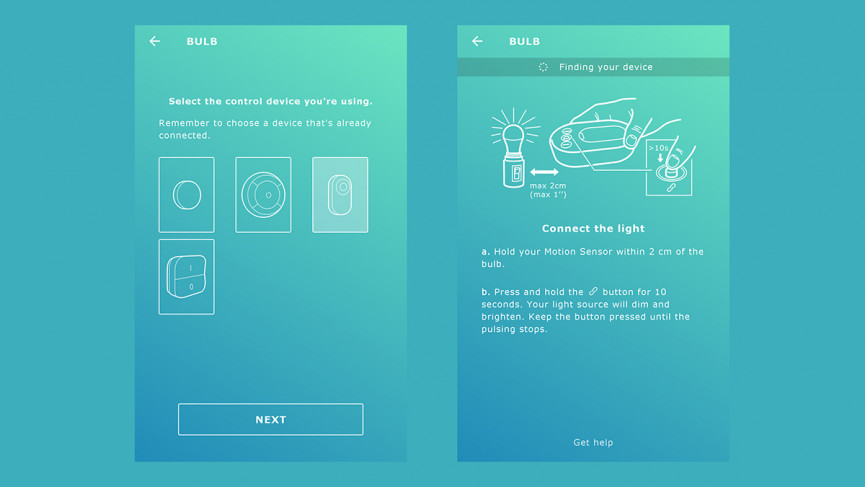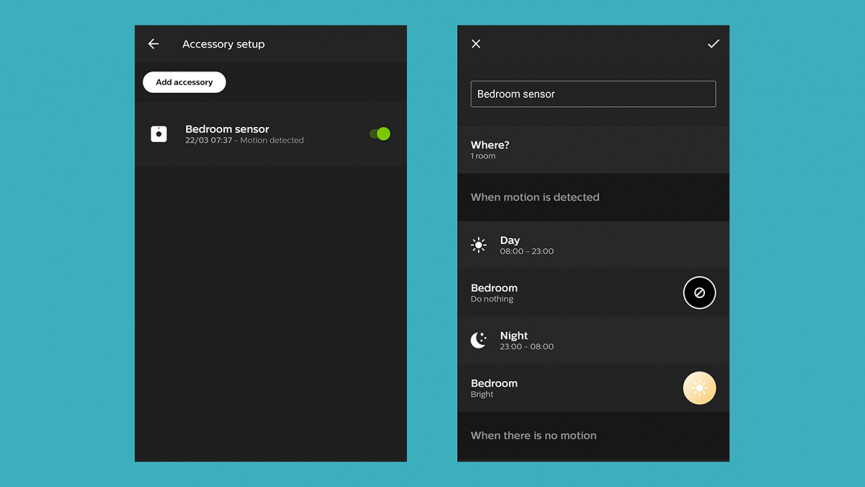Comment configurer vos lumières Ikea Trådfri avec un détecteur de mouvement
La gamme de lampes intelligentes Ikea Trådfri peut être configurée pour fonctionner avec des détecteurs de mouvement, de sorte que la présence de quelqu'un dans la pièce les déclenche au lieu (ou en plus) d'utiliser des interrupteurs d'éclairage ou l'application Trådfri.
Ikea vend en fait un capteur Trådfri lui-même – vous pouvez l'utiliser pour connecter une ampoule Trådfri à une passerelle Trådfri, ou obtenir un capteur et jusqu'à 10 ampoules (par capteur) fonctionnant indépendamment.
Lis ça: Les meilleures lumières intelligentes
En plus de cela, vous pouvez profiter du support Zigbee fourni avec les ampoules Trådfri pour les faire fonctionner également avec des capteurs tiers. Ici, nous allons vous présenter toutes les options, afin que vous puissiez choisir celle qui vous convient le mieux.
Installez des ampoules Trådfri et un détecteur de mouvement Trådfri sans passerelle
Faites le tour de votre Ikea local (ou du site Web de l'entreprise suédoise de meubles) et vous verrez que vous pouvez acheter un kit de capteur de mouvement Trådfri sous forme d'un ensemble composé du capteur de mouvement lui-même et d'une ampoule. Vous pouvez le faire fonctionner sans aucun autre matériel et connecter jusqu'à neuf autres ampoules au même capteur si vous en avez besoin.
Cela signifie qu'il n'y a pas besoin de la passerelle Ikea Trådfri, car le capteur et la ou les ampoules communiquent directement. C'est une bonne option si vous avez besoin d'une configuration de capteur de mouvement simple et bon marché, mais cela signifie également que vous ne pouvez pas utiliser l'application Trådfri pour contrôler vos ampoules ou profiter de fonctionnalités avancées telles que la planification.
Tout d'abord, utilisez un tournevis cruciforme pour retirer l'arrière du détecteur de mouvement, insérez les deux piles groupées, puis replacez le couvercle. Ensuite, en vous assurant que la lumière ou la lampe concernée est éteinte, vissez votre ampoule Trådfri à l'endroit où vous souhaitez qu'elle aille. Une fois qu'il est sécurisé, rallumez la lumière ou la lampe.
Si vous vous trouvez à moins de 5 mètres ou 16,4 pieds du capteur, la lumière s'allumera. L'appairage devrait se faire automatiquement entre le détecteur de mouvement et l'ampoule fournie dans la boîte, mais si ce n'est pas le cas, maintenez le capteur près de l'ampoule lorsqu'il est allumé et appuyez sur le bouton d'appairage à l'arrière du capteur pendant 10 secondes (jusqu'à ce que l'ampoule clignote).
Tous les paramètres sont sur le capteur lui-même. Vous avez deux cadrans à l'arrière: l'un contrôle la durée pendant laquelle la lumière reste allumée lorsqu'un mouvement est détecté (une, cinq ou 10 secondes), et l'autre contrôle si la lumière s'allume ou non lorsque la pièce n'est pas allumée. sombre (si vous ne voulez pas que la lumière s'allume de jour comme de nuit, pointez le cadran sur l'icône de la lune).
Pour ajouter des ampoules supplémentaires contrôlées par le même détecteur de mouvement, répétez le processus d'appairage avec la nouvelle ampoule – maintenez le capteur à quelques centimètres de la nouvelle ampoule lorsqu'elle est allumée, et appuyez sur le bouton d'appairage pendant 10 secondes jusqu'à ce que vous voyiez l'ampoule clignoter .
Installez des ampoules Trådfri et un détecteur de mouvement Trådfri avec une passerelle
L'ajout d'une passerelle Trådfri au mélange signifie que l'application Trådfri entre en jeu et que vous pouvez contrôler vos ampoules à partir d'un téléphone ou d'une tablette ainsi que via le capteur de mouvement. Une fois que vous avez connecté la passerelle à l'alimentation et à votre routeur (via un câble Ethernet), lancez l'application Trådfri pour Android ou iOS.
Si vous configurez une passerelle à partir de zéro, suivez les instructions qui s'affichent à l'écran pour associer d'abord le capteur à la passerelle, puis la passerelle à la ou aux ampoules. Si vous avez déjà une configuration comme celle décrite dans la section ci-dessus, vous serez d'abord invité à réinitialiser le capteur – pour ce faire, appuyez quatre fois sur le bouton d'appairage en cinq secondes.
Si vous avez déjà configuré la passerelle avec un autre "dispositif de direction" (comme Ikea les appelle), appuyez sur l'icône de rouage dans l'application (en haut à droite), puis accédez à Gérer les appareils. Appuyez sur le symbole + sur l'écran suivant pour ajouter un capteur de mouvement (ce que vous devrez faire en premier) ou une ampoule (ce qui se fait via le capteur de mouvement).
Les détecteurs de mouvement s'appairent à la passerelle et à vos ampoules de la même manière: en appuyant longuement sur le bouton d'appairage alors que les deux appareils sont rapprochés, jusqu'à ce qu'une confirmation apparaisse dans l'application (ce qui devrait arriver assez rapidement).
Lorsque vous avez une passerelle impliquée, les ampoules appariées peuvent être contrôlées via l'application Ikea Trådfri, mais le capteur de mouvement fonctionnera toujours aussi normalement – donc si une lumière est activée par le mouvement, elle s'éteint après le temps spécifié, non peu importe si vous l'avez activé ou désactivé via l'application pour commencer.
Configurer Trådfri avec un autre capteur de mouvement
Comme nous l'avons mentionné précédemment, les ampoules Trådfri sont compatibles Zigbee, ce qui signifie que vous pouvez supprimer la passerelle et le détecteur de mouvement fabriqués par Ikea et utiliser vos ampoules avec une autre configuration… comme Philips Hue.
Nous avons déjà couvert l'ajout de vos ampoules Trådfri à une passerelle Philips Hue : consultez notre guide détaillé ici. Si vous avez déjà ajouté vos lumières à une passerelle Trådfri, vous devez les supprimer dans l'application Trådfri, puis les réinitialiser en les allumant et en les éteignant six fois de suite.
Ensuite, vous devez rechercher de nouvelles ampoules dans l'application Philips Hue pour identifier à nouveau vos ampoules Trådfri. Nous avons constaté que cela fonctionne mieux si vos ampoules Trådfri sont proches du pont Philips Hue et lorsque vos autres appareils Zigbee et Hue sont éteints.
Une fois vos ampoules Trådfri repérées et configurées via l'application Philips Hue, vous pouvez les utiliser comme vous le feriez avec une ampoule Hue. En supposant que vous avez déjà configuré un capteur de mouvement Hue sur votre système, accédez à Paramètres, puis à Configuration des accessoires dans l'application Hue pour Android ou iOS, puis appuyez sur le nom du capteur pour apporter des modifications.
Maintenant que votre ampoule Trådfri a été reconnue par le système Hue, elle apparaîtra comme une option lorsque vous appuyez sur Où? étiquette. Vous pouvez choisir les heures de la journée auxquelles le capteur est actif, la luminosité de la lumière lorsqu'elle s'allume, la durée pendant laquelle elle reste allumée, etc.
Vous avez une configuration Samsung SmartThings? Les ampoules Trådfri fonctionnent ici aussi, si elles figurent dans cette liste. Comme pour une configuration Hue, vous devez d'abord déconnecter vos lampes Trådfri de la passerelle et de l'application Trådfri, puis accéder à votre application SmartThings pour Android ou iOS : appuyez sur l'icône +, puis sur Ajouter un appareil, puis sélectionnez Ikea et suivez les instructions à l'écran.. Vous pouvez ensuite coupler la ou les ampoules avec tous les capteurs SmartThings que vous avez installés.